Неліктен бізге ibook файлын pdf форматына түрлендіру керек? Сіз iBookstore дүкенінен iBooks сатып алдыңыз делік және сіз оларды ата-анаңызбен бөліскіңіз келеді, бірақ оларда iPad жоқ. Сонымен, сіз не істейсіз? Немесе сіз iBooks Author's iBook жасадыңыз және ол iPad-да жақсы жұмыс істейді, бірақ енді оны Nook, Kobo немесе Kindle сияқты басқа құрылғыда оқығыңыз келеді, сондықтан бұл жағдайды қалай шешуге болады?
Әдетте бұл жағдайда ibook файлын pdf мұрағат пішіміне түрлендіруді ұсынамын, себебі:
- –iBooks Author.iBooks файл кеңейтімін тек pdf форматына түрлендіру (.pdf файлына экспорттау) арқылы компьютерде немесе басқа құрылғыда оқуға болады.
- –iBooks кітаптары негізінен iPad, iPod немесе iPhone құрылғыларында оқуға болатын epub файл пішімін пайдаланады, бірақ DRM шектеулері бар. iBook басқа құрылғыларда оқылмайды.
- – Кейбір электрондық кітап оқырмандары ePub файл пішімінің орнына PDF файл пішімін қолдайды.
- – Kindle PDF файл пішімін қолдайды, бірақ epub емес. Сондықтан, егер біз Kindle жүйесінде ibook оқығымыз келсе, оны pdf файл пішіміне түрлендіру керек.
- – Суреттері, диаграммалары немесе басқа ұқсас мазмұны бар кітаптар үшін pdf файл пішімін қолданған дұрыс.
Мұнда мен сізге iBook файлын PDF форматына қалай түрлендіруге болатынын көрсетемін. Жақсырақ оқу тәжірибесіне ие болу үшін DRM-ді iBooks-тен алып тастап, электрондық кітап файл пішімдерін түрлендіріңіз және iBooks-ті достарыңызбен немесе отбасыңызбен бөліскеніңіз жөн.
.ibooks файлын pdf форматына түрлендіру
iBooks авторының профилі дегеніміз не? Бұл iBooks Author (iBA) жасаған файл, Apple iPad үшін iBooks жасау үшін пайдаланылатын бағдарлама. IBA файлдары .zip файл пішімінде сақталады, сондықтан мазмұнды көру үшін оларды кез келген zip ашу бағдарламасымен аша аламыз.
Егер сіз жай ғана iPad құрылғыңызға жүктеп салғыңыз немесе басқалармен бөліскіңіз келсе, iBA файлдарын .ibooks файл пішіміне экспорттауға болады. Файл > Экспорттау, одан кейін iBooks таңдаңыз. Бірақ басқа құрылғыларда ibooks оқығыңыз келсе, .ibooks файлдарын .pdf файлына экспорттаған дұрыс. Бөлісу > Экспорттау опциясын таңдап, PDF түймесін басыңыз. «Сурет сапасы және қауіпсіздік опцияларын» таңдаңыз, «Келесі» түймесін басыңыз, файлдың атын енгізіңіз және орынды таңдаңыз, содан кейін «Экспорттау» түймесін басыңыз.

ibook epub файлын pdf форматына түрлендіру
Бұл «ibook» бөлімі iBookstore дүкенінен сатып алынған немесе жүктеп алынған кітаптарға арналған. Олардың көпшілігі epub файл пішімінде болғандықтан, бізге тек ibook epub файлын pdf форматына түрлендіру қажет.
Біз iBooks – ғажайып электрондық кітаптар кітапханасы және оқу қолданбасы екенін білеміз. Бірақ шын мәнінде, iBookstore-дағы кітаптардың барлығы Apple Fairplay DRM жүйесімен бірге келеді, бұл бізге оларды Apple емес электрондық кітап оқу құралдарында және оқу қолданбаларында оқуға мүмкіндік бермейді. Сондықтан, iBooks-ті PDF-ке түрлендіруден бұрын, біз алдымен iBooks-тің DRM-ін алып тастауымыз керек.
1-қадам: iBook айырбасталатын етіп жасаңыз
Біріншіден, iBooks DRM сәтті жою үшін компьютеріңізге жүктеп алған iBooks файлдарын табыңыз. Әдеттегі орын: …\Менің құжаттарым\Менің музыкам\iTunes\iTunes Media\Books.

Содан кейін Requiem құралын орнатыңыз. Мен ұсынатын осы құралды іске қосыңыз және ол сізге сатып алынған ibooks кітаптарынан DRM жоюға көмектеседі, содан кейін сіз ibooks қолданбасымен байланыссыз боласыз.

ibook drm жою кезіндегі жиі қойылатын сұрақтар
- С: Реквиемді iTunes11.0 қолданбасымен пайдалану мүмкін емес, неге? маған не істеу керек? A: Requiem drm құралы тек iTunes 10.5 немесе 10.6 нұсқаларында жұмыс істейді (10.5.3 ұсынылады). Сондықтан, егер сіз iTunes 11.0 немесе кеңейтілген нұсқасын пайдалансаңыз, оны жойып, одан кейін 10.5 немесе 10.6 нұсқасына дейін төмендетіп, iTunes Library терезесінен кітабыңызды жойып, iTunes 10.5 немесе 10.6 арқылы кітапты қайта жүктеп алуыңыз керек.
- С: Реквием іске қосылғаннан кейін нәтиже қайда кетеді? Түпнұсқа мұрағатты қайдан табуға болады? Ж: Компьютеріңізде «Сәбетті» көресіз, ол DRM жойылғаннан кейін барлық бастапқы файлдарды ауыстырады. Түпнұсқа мұрағатты тапқыңыз келсе, «Сәбетті» қайта тексеріңіз.
2-қадам: DRMсіз iBooks файлдарын PDF форматына түрлендіру
Тегін байқама версиясы Тегін байқама версиясы
- Алдымен, электронды кітап түрлендіргішін компьютеріңізге жүктеп алып, оны іске қосыңыз. Бұл жақсы ibook-тан pdf-ге түрлендіргіш.
- Содан кейін тегін электронды кітапты жүктеп салу үшін «Қосу» түймесін басыңыз. Егер сіз iBook жүйесінен DRM файлын сәтті жойсаңыз, бұл құрал DRM жоқ мұрағаттарды автоматты түрде анықтай алады. Басқаша айтқанда, бұл қадамда сізге тек DRM-сіз epub кітаптарын осы бағдарламаға қосу керек.
- Жалғастыру үшін шығыс файл пішімі ретінде «PDF» таңдаңыз. Бұл құрал сізге екі жиі қолданылатын қаріп параметрлерін, атап айтқанда қалыпты A4 қаріптерін немесе әдепкі үлкен қаріптерді ұсынады (тек жаңа нұсқада әмбебап A4 қаріп шығысы қамтамасыз етіледі).
- Соңында, iBooks epub файлын pdf форматына түрлендіруді бастау үшін «Түрлендіру» түймесін басыңыз.
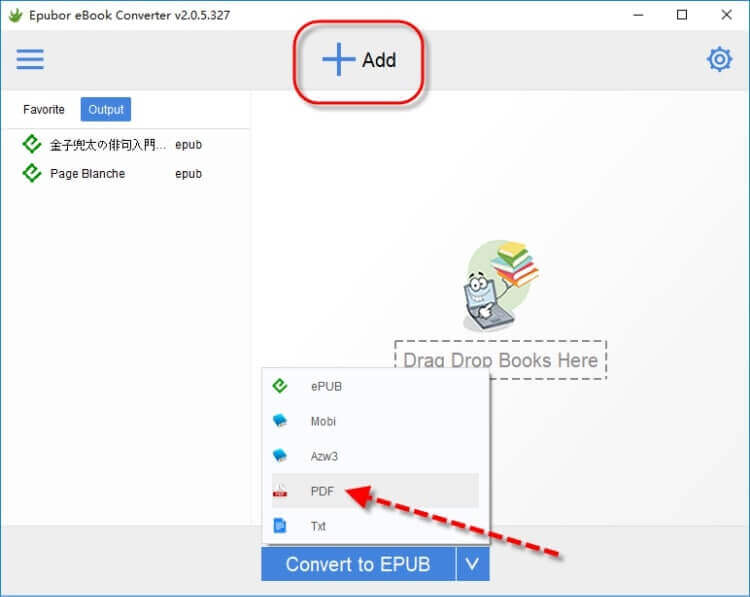
Жаңарту: жаңа нұсқа Epubor Ultimate Құрылғының шығыс опциясы жойылды.
Шығару қалтасынан түрлендірілген pdf файлыңызды көресіз. Енді оларды Kobo, Nook, Kindle сияқты IOS емес құрылғыларға тасымалдауға болады. Немесе оларды компьютердегі Adobe Reader, Stanza, Calibre және т.б. сияқты бағдарламалық құралға тасымалдаңыз. Сонымен қатар, сіз өз профиліңізді достарыңызбен немесе отбасыңызбен бөлісе аласыз (бірақ коммерциялық пайда үшін емес).
Тегін байқама версиясы Тегін байқама версиясы
Бұл пост қаншалықты пайдалы болды?
Бағалау үшін жұлдызшаны басыңыз!
Орташа рейтинг / 5. Дауыстар саны:

